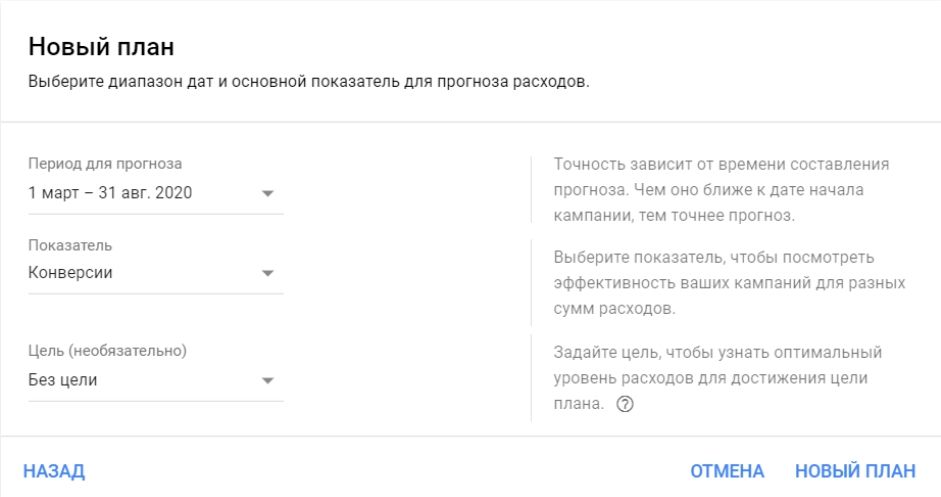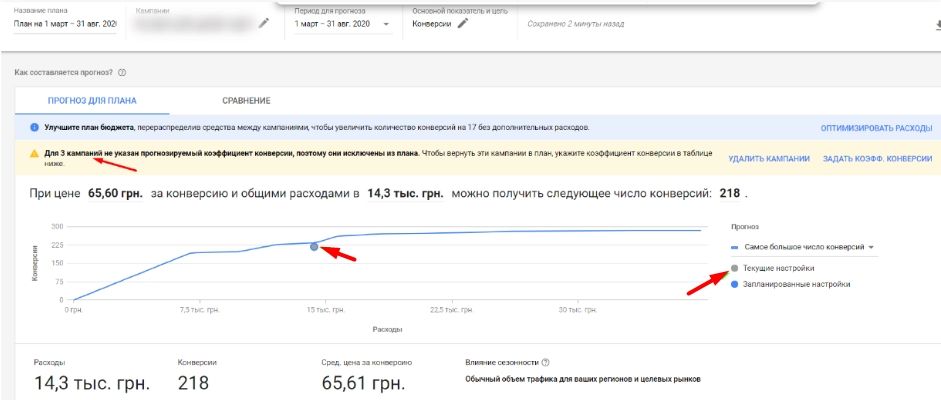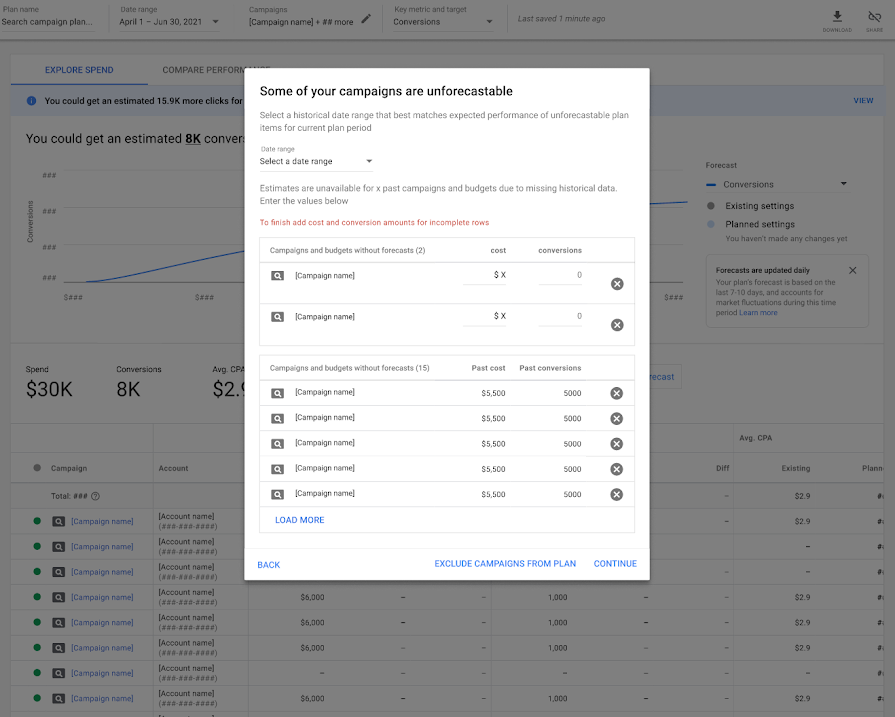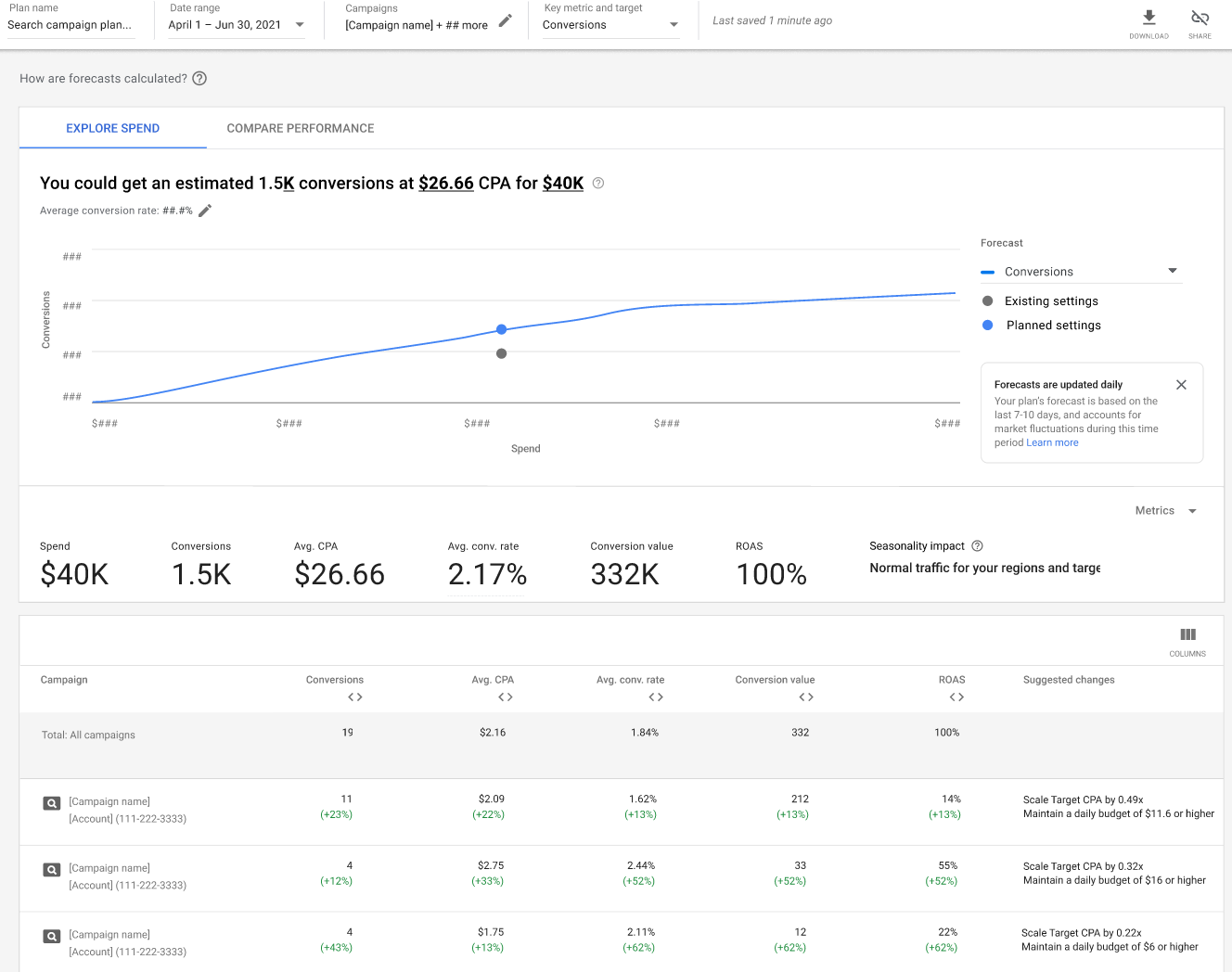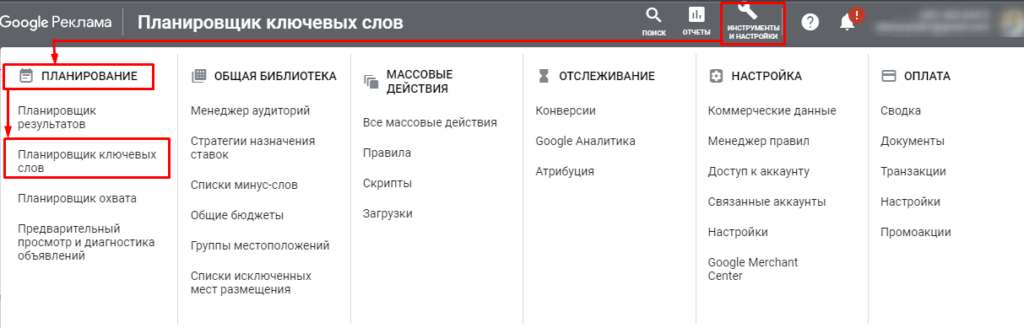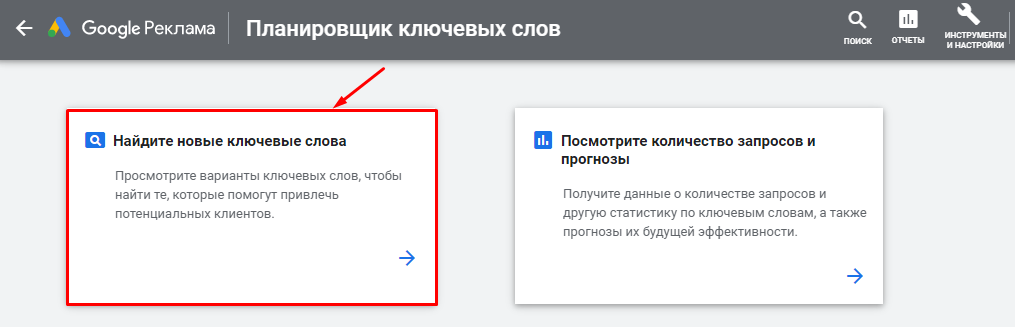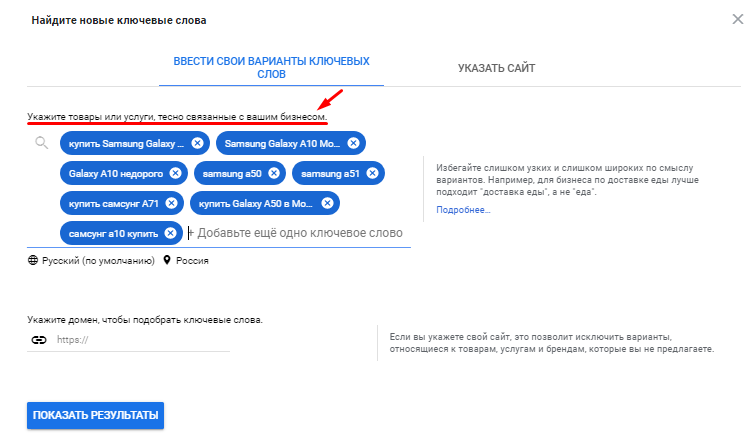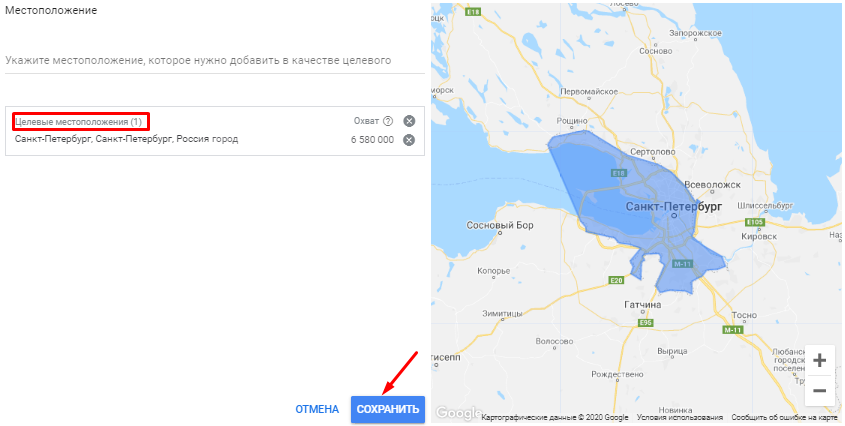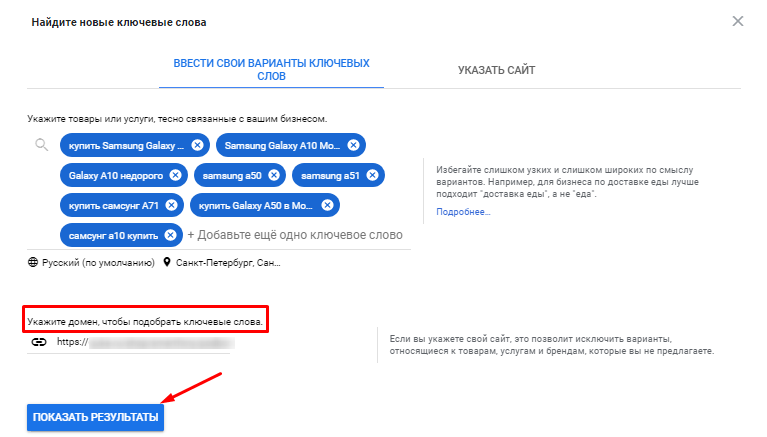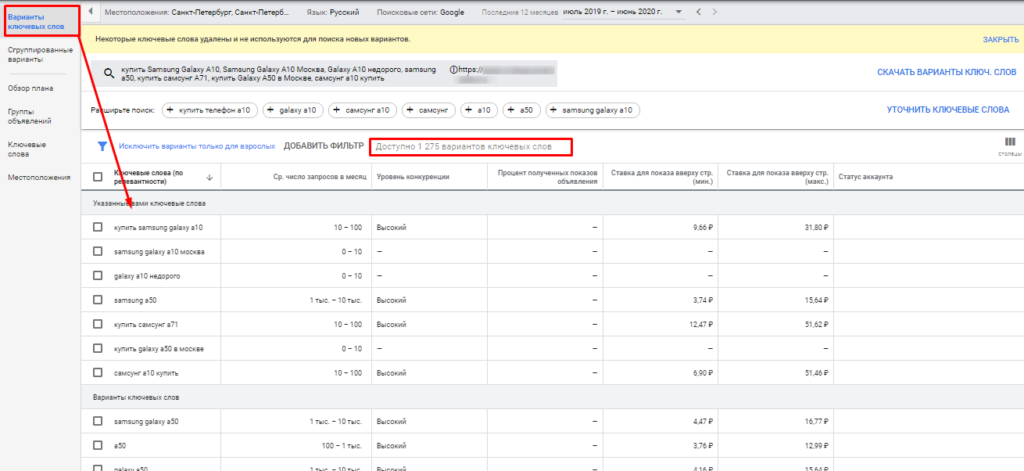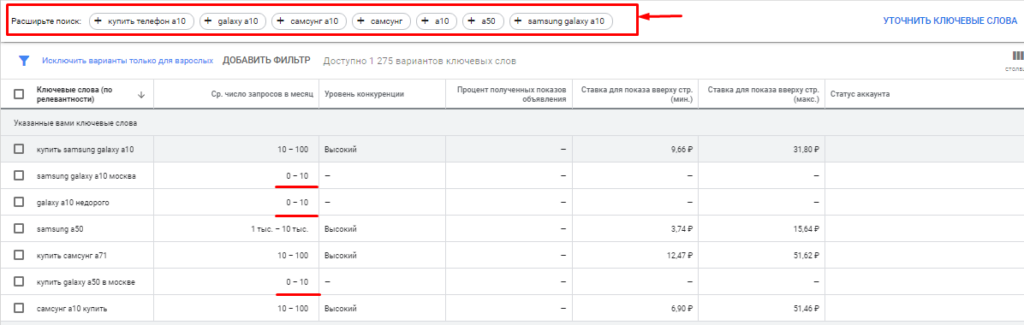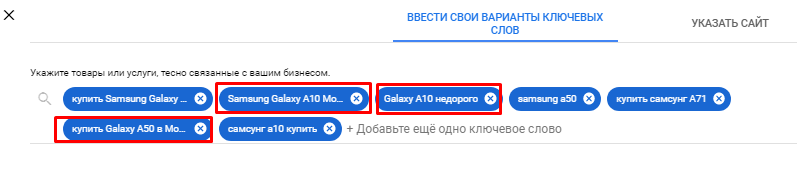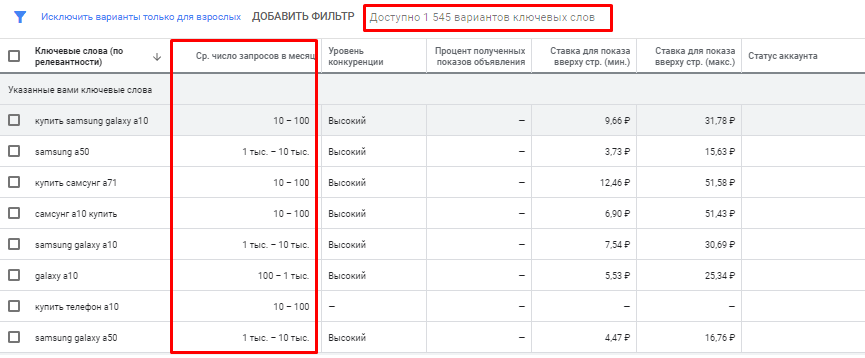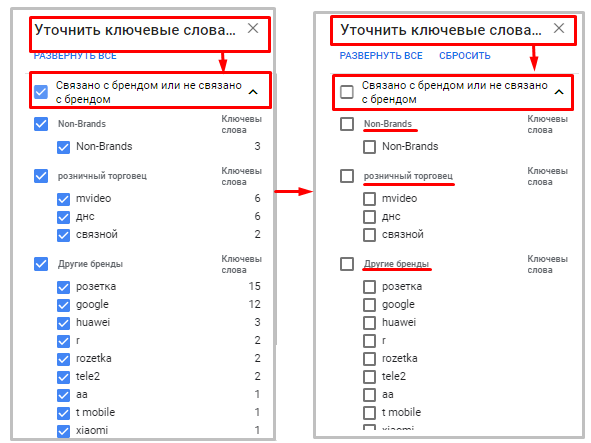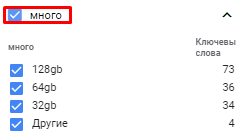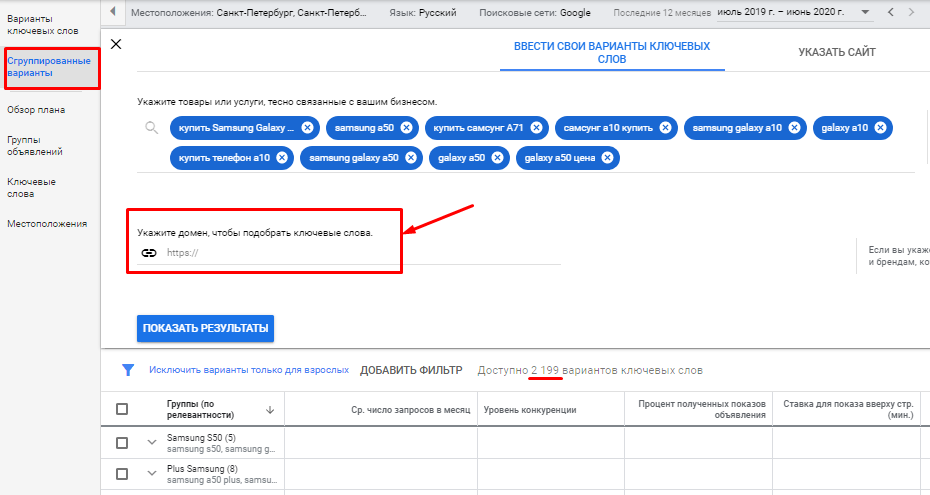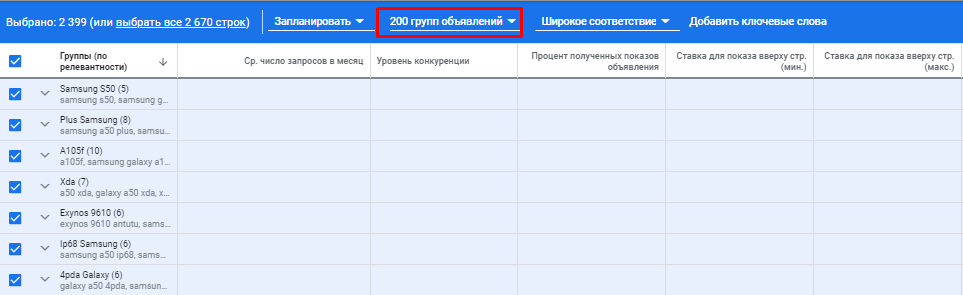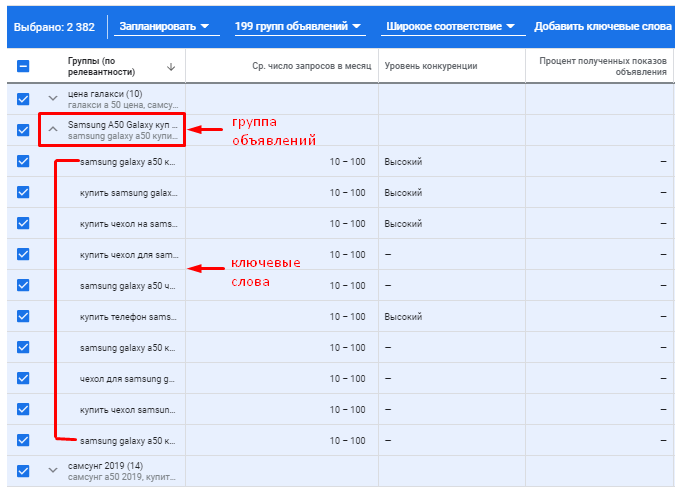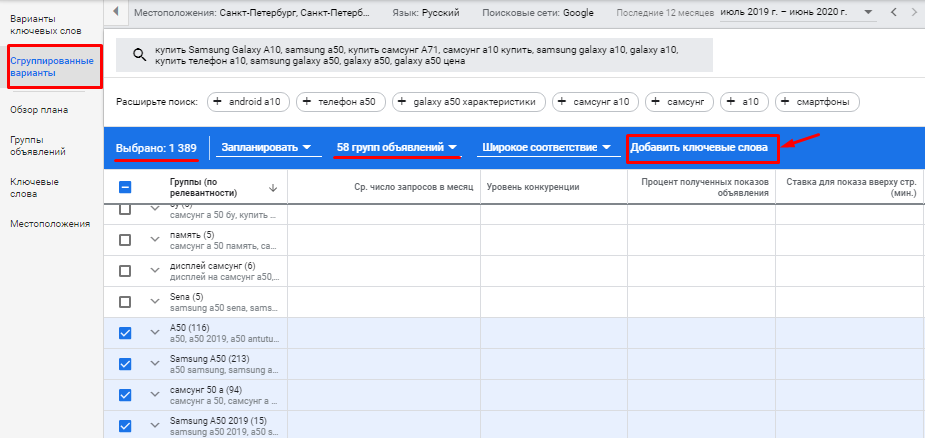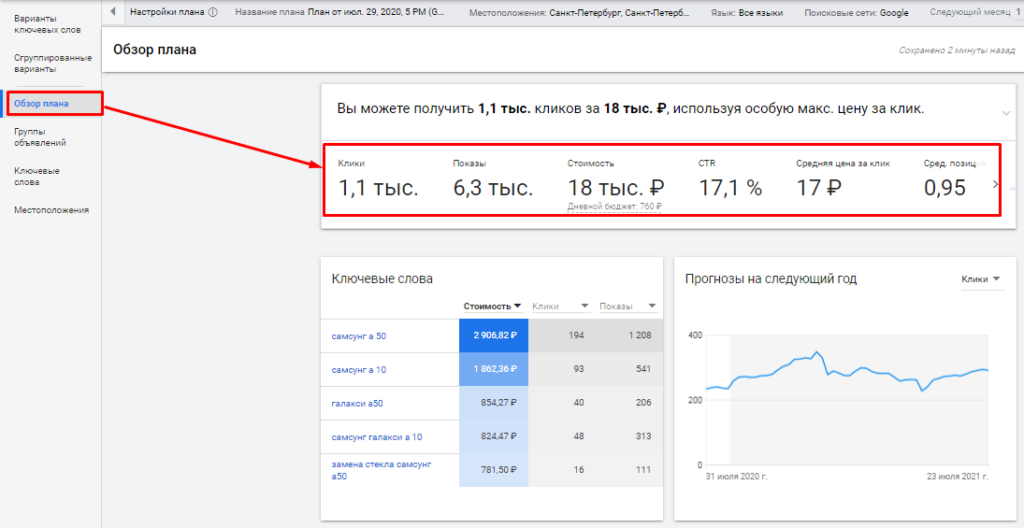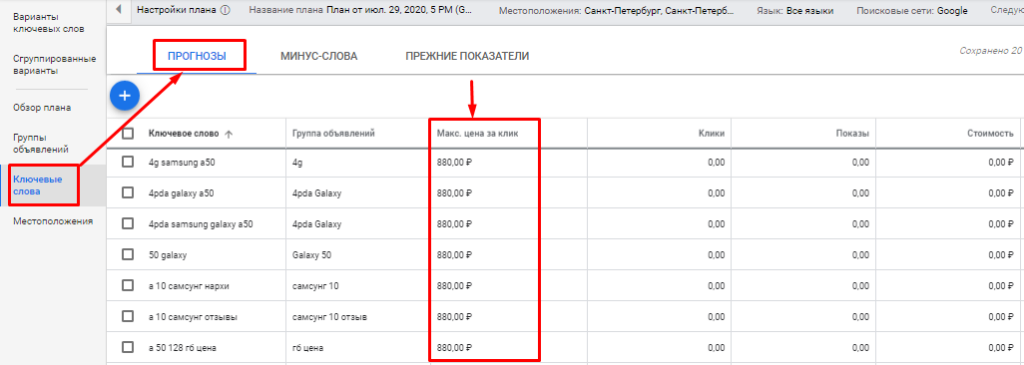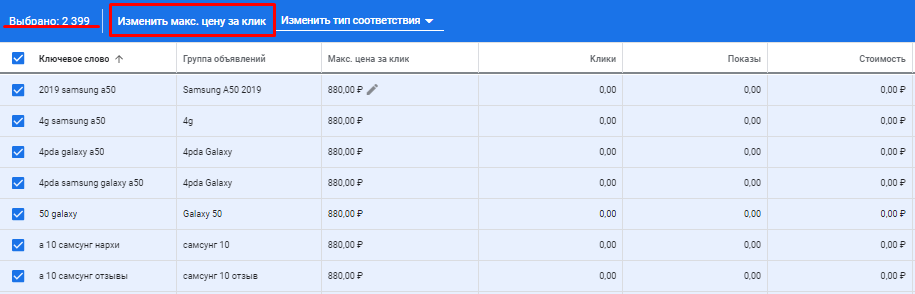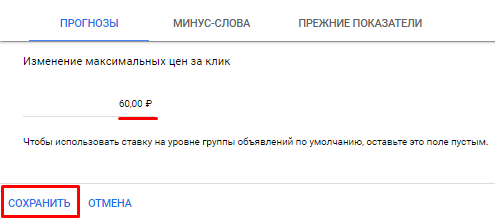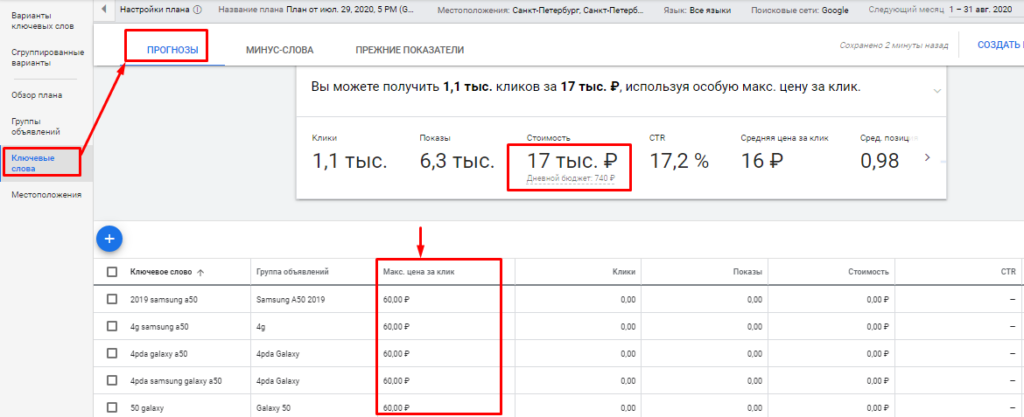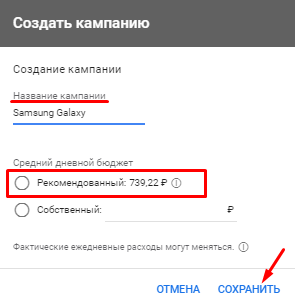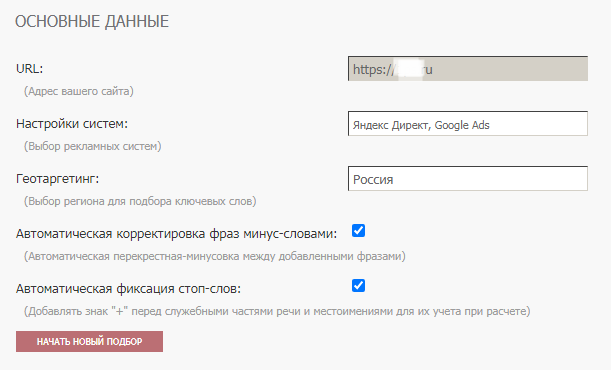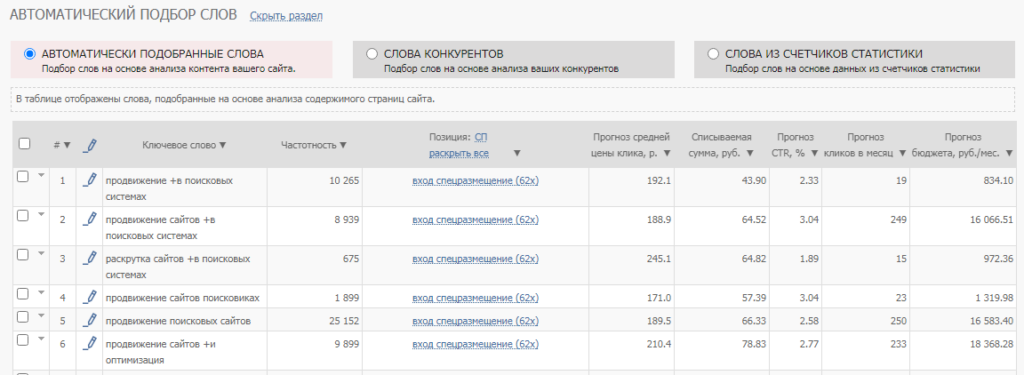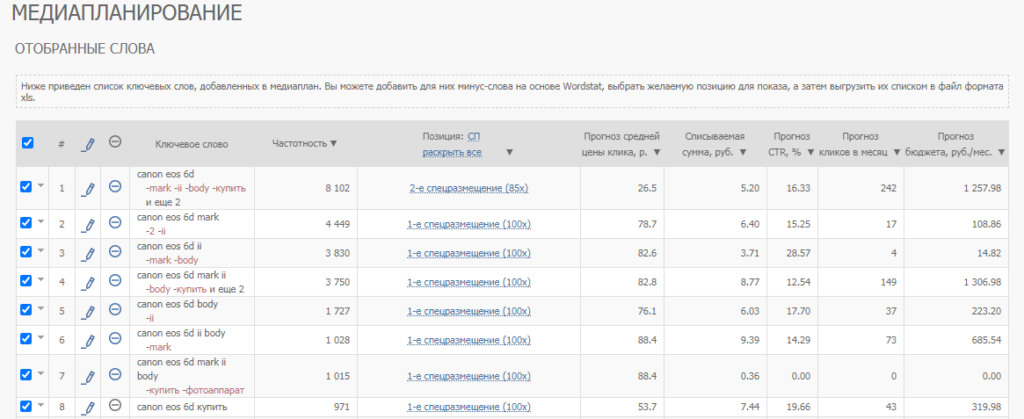что планировщик результатов делает автоматически
Кнопка «Сделать хорошо» в Google Ads: разбираемся с планировщиком результатов
Благодаря рекомендациям Планировщика удалось без увеличения бюджета, только благодаря грамотному изменению ставок и перераспределению средств, повысить число конверсий в среднем на 43 %. Кроме того, прогноз инструмента позволил без изменения цены за конверсию повысить количество конверсий на 80 % и тем самым добиться более стабильной эффективности кампаний.
Вот такими словами, Google презентовал свой новый инструмент «Планировщик результатов», который тестировался с весны, а в мае 2019 года вышел в релиз. Мы решили разобраться в нем и рассказать, какую пользу Планировщик может принести Вам.
В первую очередь, Планировщик результатов направлен на составление прогнозов эффективности рекламных кампаний. Какой показатель принять за эффективность – решать вам: можете выбрать клики, конверсии или ценность конверсии и выбрать направление оптимизации: по объему, по расходу или по средней цене.
Сам Google рекомендует использовать свой инструмент на постоянной основе, не реже 1 раза в месяц. Мотивирует он это тем, что такой период позволяет адаптировать кампании к сезонным изменениям, колебаниям в аукционах и наличию конкурентов.
После постановки необходимых показателей и выбора периода, на который вы хотите составить план (к примеру на следующую неделю или месяц), перед вами возникнет график с рекомендациями по улучшению выбранного показателя, где ваша текущая стратегия будет выделена невзрачной, хмурой серой точкой, а график светлого будущего – ярко-синей линией. Нажимая на различные точки графика вы будете видеть с какой средней ценой, за какой бюджет и сколько всего вы получите кликов или конверсий (смотря что выбрали). Таким образом, можно выбрать оптимальный для вас план. Но неужели Google допускает к такому инструменту всех без исключения?
Для того, чтобы воспользоваться инструментом, вам потребуется не так уж и много:
Ваши кампании должны быть активны не менее 72 часов (3 дня)
Но. Ваши кампании совершенно точно не подходят для Планировщика результатов, если:
Как видите, требования более чем лояльные и использовать инструмент может, практически, любой рекламодатель. Кстати, об использовании.
Зайдя в свой аккаунт, перейдите в меню «Инструменты и настройки» справа вверху и во вкладке «Планирование» выберите «Планировщик результатов»
Вы перейдете на страницу со списком уже созданных планов (сейчас он, естественно, пуст). Нажимайте плюсик и переходим к созданию самого плана. На следующем этапе вам предстоит выбрать кампании, для которых вы хотите спрогнозировать эффективность. В списке будут только подходящие для прогноза кампании, поэтому выбирайте любую понравившуюся.
Как вы уже, наверно, заметили по рекомендации с картинки выше, если уж вы хотите составить один прогноз по нескольких кампаниям сразу, то не стоит объединять кампании с разными целями или таргетингом. Выйдет плохо.
Наконец-то, мы переходим к самой главной настройке, где и задаются основные 3 поля: время прогноза, показатель, который нам интересен и в какую сторону мы его будем улучшать.
Даты выбирайте наиболее близкие к текущей. Не имеет большого смысла планировать кампании за 2 и более месяца до запуска: изменится ситуация на рынке, вы измените сайт и он начнет давать х3 конверсии (или наоборот), да мало ли что ещё может случиться. Ребята из Google и сами пишут о том, что планировщик хорош на более близких дистанциях.
В качестве показателя выбирайте то, что интересно именно вам и на что ориентируется ваша кампания: Клики, Конверсии или Ценность конверсии
Цель можно не задавать, а можно выбрать из 3 вариантов:
· для кликов и конверсий – количество, расходы, средняя цена
· для ценности конверсий – ценность конверсии, расходы, ценность конверсии/расходы
Нажимаете кнопку «Новый план» внизу справа и перед вами прогнозный план того, как сделать «всё хорошо»! Но… Как его применить?
Планировщик результатов не применяет выбранный план к кампаниям автоматически. Тут или вы сами проставите необходимые показатели в настройках или через csv файл загрузите необходимые настройки в Google Ads Editor.
Нажмите на значок скачивания справа вверху и выберите удобный для вас формат:
Вот и всё. Ваш прогнозный план загружен 🙂
В конце хотелось бы перечислить те советы, которые Google дает рекламодателям, которые хотят работать с Планировщиком результатов
На этом всё. Пишите в комментариях о своем опыте работы с Планировщиком результатов, а так же о том, помог он вам или сделал только хуже?
Планировщик результатов в Google Ads: как работать с инструментом
Планировщик результатов в Google Ads позволяет определить допустимое увеличение затрат на рекламу при росте спроса, понять резервы роста в кампаниях и правильно распределить бюджет. Подробно о том, как это сделать с помощью Планировщика, рассказывает Мария Ярыгина из украинского агентства Adindex.ua.
Планировщик результатов (эффективности) — довольно новый инструмент в Google Ads, который помогает специалистам оценить изменения бюджета и понять, как они повлияют на эффективность кампаний. С его помощью можно:
Определить необходимый уровень расходов для достижения желаемых результатов по кликам, конверсиям или ценности конверсии.
Понять, как лучше распределить бюджет между кампаниями, чтобы достигнуть необходимых KPI.
Воспользоваться более детализированными настройками для каждой кампании. Например, добавить ключевые слова и посмотреть, как изменятся показатели.
Инструмент работает не со всеми стратегиями и типами кампаний. Основные требования к кампаниям:
активность не менее 72 часов;
не менее трех кликов за последние семь дней;
получена хотя бы одна конверсия за последние семь дней;
кампании со стратегиями: «Назначение цены за клик вручную», «Оптимизированная цена за клик и целевая цена за конверсию».
На этом рерайт текста из справки Google хочется закончить. Подробную инструкцию с информацией «куда где нажать» можно изучить в позвол.
Рассмотрим реальные ситуации, когда можно применить инструмент, и проанализируем, что он нам предлагает.
Вот несколько целей, которые можно решить с помощью Планировщика результатов:
Определить варианты увеличения бюджета в период сезонного пика при условии сохранения допустимой CPA.
Понять резервы роста в кампаниях, по которым нет возможности увидеть прогнозы даже в Планировщике ключевых слов из-за особенных настроек:
поисковые кампании с таргетингом на определенные аудитории клиентов;
динамические поисковые кампании.
Распределить бюджет между кампаниями так, чтобы получить больше конверсий.
Рассмотрим каждую цель подробнее.
Допустимое увеличение бюджета при росте спроса
Определить оптимальное увеличение бюджета в период сезонного пика при сохранении допустимой CPA в пределах 100 грн.
Период для прогноза: март — август 2020 года.
Конверсии: покупки на сайте.
Выбираем необходимые кампании и заполняем поля для создания нового плана. В этом случае в периоде для прогноза указаны март — август 2020 года. Это период наибольшего спроса в анализируемой нише товаров. Цель пока не выбираем, ее можно будет указать позже.
Выбор периода, показателя и цели для создания нового плана
Нажимаем на кнопку «Новый план» и смотрим, что предлагает система. По умолчанию показываются текущие настройки (показатели) за последние шесть месяцев: расходы, CPA, конверсии. Также видно, что три кампании не включены в план, так как не хватает конверсий для прогноза. Система предлагает указать коэффициент конверсии для расчета количества конверсий.
Текущие настройки (показатели) в плане
Внизу страницы, под графиком, указываем коэффициент конверсии для «выпавших» кампаний.
Кампании, для которых необходимо указать коэффициент конверсии
При клике на каждую кампанию предлагается выбрать коэффициент конверсии вручную или за последние шесть месяцев, или за такой же период, как в прогнозе, но прошлого года. В нашем случае логичней выбрать показатель прошлого года. И так делаем в каждой кампании, чтобы добавить их в план.
Указание коэффициента конверсии для каждой кампании
Далее выбираем показатель для графика. Нам важно ориентироваться на CPA, поэтому наглядней будет выбрать «Самая низкая средняя цена за конверсию». Также кликаем в конец графика для понимания максимально возможного результата.
Указание показателя для графика
Спускаемся в самый низ плана и видим, что максимальные расходы составят 81 400 грн при CPA 133 грн. При этом конверсий будет получено на 151 больше. Такой план нам не подходит, так как есть условие: допустимая CPA — в пределах 100 грн.
Показатели эффективности при максимальных расходах
Так как CPA не подходит, поднимаемся вверх плана и указываем необходимую цель. Можно выбрать предложенные варианты за разные периоды или указать цель вручную.
Указание цели для плана
Когда цель выбрана, система предложит при увеличении бюджета до 59 400 грн получить на 132 конверсии больше по цене за конверсию 100 грн (на 36 грн больше текущей CPA). Данный план нам подходит, поэтому можно его сохранить до наступления сезона и передать клиенту в качестве прогноза.
Оптимальный план при допустимой CPA
На вкладке «Сравнение» можно визуализировать показатели и более наглядно оценить полученные прогнозы.
Вкладка «Сравнение»
Поиск потенциала роста в поисковых кампаниях
Понять резервы роста в кампаниях, по которым нет возможности увидеть прогнозы даже в Планировщике ключевых слов из-за особенных настроек:
поисковые кампании с таргетингом на определенные аудитории клиентов;
динамические поисковые кампании.
Поисковые кампании с таргетингом на аудитории клиентов
Период для прогноза: январь — март 2020 года.
Конверсии: логины и подключения к программе лояльности.
Таргетинг: загруженные списки адресов и телефонов целевой аудитории.
После выбора кампаний и заполнения полей с периодом и показателем создаем новый план. Изначально система показывает текущие настройки (показатели).
Текущие настройки (показатели) в плане
Далее наводим курсор на максимальный охват и обращаем внимание на то, как меняется количество конверсий, расходы и CPA. Система предлагает получить 50 000 конверсий по 2,35 грн при увеличении расходов до 117 000 грн.
Максимальный охват в плане
Линия графика практически не растет, поэтому нужно смотреть, как меняются в динамике конверсии и расходы. При наведении курсора ближе к середине графика видно, что при бюджете 61 000 можно получить такое же количество конверсий, как и при максимальных расходах, то есть CPA будет ниже и составит 1,2 грн.
Оптимальный план на графике
Выбираем более оптимальный вариант и переходим в «Сравнение». На диаграммах визуально понятно, что запланированные настройки оптимальнее, чем текущие.
Вкладка «Сравнение»
Динамические поисковые кампании
Период для прогноза: январь — март 2020 года.
Конверсии: покупки на сайте.
Таргетинг: цель динамической рекламы — все страницы сайта.
Выбираем нужную динамическую кампанию и формируем план. Сравниваем показатели при текущих настройках и максимальном прогнозе. При росте бюджета более чем в 5 раз (с 8 000 до 44 000 грн) CPA прогнозируется выше в 2 раза. Прогноз дал понимание максимальных возможностей динамической кампании, и эту информацию можно учесть при распределении бюджета между кампаниями.
Показатели при текущих настройках и максимальном прогнозе
Оптимальное разделение бюджета между кампаниями
Распределить бюджет между кампаниями так, чтобы получить больше конверсий.
Период для прогноза: январь — март 2020 года.
Конверсии: покупки на сайте.
Выбираем все доступные для прогноза кампании и создаем новый план. Изначально в плане показываются текущие настройки (показатели) и предлагается оптимизировать расходы. После их оптимизации система распределяет бюджет так, что при тех же расходах может быть получено на 154 конверсии больше, а CPA снизится на 27 грн.
Оптимальный план, предложенный планировщиком за счет распределения бюджета между кампаниями
Для детального анализа рекомендуется перейти в каждую кампанию: на боковой панели откроются развернутые настройки, благодаря которым показатели изменились. На рисунке ниже видно, что в одной из кампаний система предлагает увеличить CPC на 50%. За счет этого расходы и количество конверсий изменятся.
Предложенные настройки для одной кампании
Так нужно проанализировать каждую кампанию, в которой есть изменения, и сделать выводы о применении предложенных корректировок.
Вместо заключения
При работе с Планировщиков результатов важно понимать, что все прогнозы сохраняются автоматически, но только в плане. Настройки кампаний в аккаунте Google Ads не меняются. Чтобы применить спланированные прогнозы, необходимо скачать план и затем с помощью Редактора Google Ads загрузить изменения в кампании.
Также Google предупреждает о том, что в прогнозах показана только потенциальная эффективность кампаний и улучшение результатов не гарантируется.
Уведомление Планировщика результатов
В процессе работы с инструментом мы отметили для себя несколько недостатков:
Создание плана недоступно для некоторых типов кампаний и стратегий. Это неудобно, так как при составлении прогнозов для всего аккаунта необходимо учесть данные из плана, а также самостоятельно планировать результат по другим кампаниям и прибавить его к кампаниям из плана.
Нельзя изменить текущие настройки на настройки за любой выбранный период. Например, выбрать период для текущего результата — тот, что больше подходит для анализа.
Негибкое управление показателем «Конверсии». За длительный период работы кампанией в столбец «Конверсии» могут импортироваться разные цели, которые со временем становятся неактуальными. Это влияет на корректность прогнозируемых результатов эффективности.
Неточность данных. Показатели текущих настроек в плане не всегда совпадали с реальными результатами по проектам. В некоторых случаях расхождения данных достигали 50%.
Планировщик результатов в Google Ads помогает прогнозировать показатели на следующий год, квартал или месяц. Можно ориентироваться на максимальный охват, как было раскрыто в примерах, а можно на графике увидеть изменение KPI при росте бюджета на 20, 30, 50% и т. д. Это удобный и простой инструмент для составления прогноза в существующих кампаниях даже несмотря на недостатки.
О том, как были применены планы и насколько Google в своих оценках «говорит правду», читайте в следующих кейсах.
А если у кого-то уже есть опыт работы с инструментом и идеи, для каких целей его можно использовать, — welcome в комментарии.
Планировщик результатов Google Ads: для чего нужен и как им пользоваться?
Планировщик результатов – это инструмент от Google для планирования бюджета рекламной кампании. Он позволяет прогнозировать эффективность кампании, анализировать как изменения разных параметров может повлиять на дальнейший открут и быстро применять правки по намеченному плану.
Ты можешь сделать прогнозы на 1, 7, 30 или 90 дней, что поможет тем, кто планирует лить в больших объемах. Дополнительно искусственный интеллект анализирует эффективность кампании и предлагает рекомендации по улучшению и доработке РК без увеличения расходов.
Когда можно использовать инструмент?
Согласно статистике Google рекламодатели, использующие Планировщик результатов, получают в среднем на 43% больше конверсий.
Инструмент позволяет детализировать аналитику. Например, ты можешь посмотреть прогноз на уровне кампании после изменения бюджета или добавить новые ключевые слова и увидеть, как они повлияют на эффективность открута.
Важно! Изменения не применяются автоматически. Чтобы они вступили в силу, нужно скачать файл планировщика и быстро внести правки в рекламном кабинете для существующих кампаний.
Как создать план?
4. Выбираем кампании, для которых будем планировать эффективность. Ребята из Гугла не рекомендуют добавлять в один план кампании, у которых выбраны разные цели, так как эффективность и точность инструмента снижается.
5. Указываем временной интервал для прогноза.
6. Дополнительно можно указывать цель (например, затраты, CPL или количество конверсий).
7. Система направляет нас на страницу с данными о плане. Здесь мы можем менять показатели и смотреть, как они могут изменять эффективность кампании. На графике отображаются изменения для всех выбранных ранее кампаний.
Инструмент позволяет сравнивать план с данными за предыдущие отрезки времени. Для этого нужно выбрать в верхней части таблицы пункт «Сравнить».
Как перенести план в рекламный кабинет Google Ads?
Если ты оценил планирование эффективным, то можно переносить план существующую кампанию с помощью редактора Гугл Рекламы.
1. Логинимся в аккаунте Google Ads.
2. В настройках выбираем Планировщик результатов.
3. Выбираем подготовленный ранее план.
4. Жмем на значок загрузки в верхнем углу экрана.
5. Выбираем файл Ads Editor (CSV).
6. Импортируем CSV-файл по инструкции.
После этого изменения будут применены к выбранной РК.
Планировщик результатов от Google позволит тебе оптимизировать расходы и вносить изменения безопасно. Если при планировании результат будет идти на спад, то лучше переработать стратегию. Плюс искусственный интеллект предложит оптимальные изменения для повышения результатов на том же бюджете.
Пользуйся инструментами Гугла на полную и лей только в плюс. Жирного конверта и удачи тебе, арбитран!
Google добавил в Планировщик результатов дополнительные кампании, показатели и рекомендации
Google Ads обновил Планировщик результатов и добавил в него новые функции. Среди них — возможность создавать прогноз для ранее неподходящих кампаний, столбец «Предлагаемые изменения» и дополнительные показатели в плане производительности, говорится в сообщении Google Ads.
Теперь рекламодатели могут добавить в план кампании, которые ранее считались неподходящими:
кампании, которые активны менее 10 дней с того момента, как они были приведены в соответствие требованиям;
проекты кампаний и эксперименты.
Это можно сделать, используя прошлые показатели или добавляя прогнозы вручную для расчета данных по всей учетной записи.
Также в Планировщике стал доступен столбец «Предлагаемые изменения». В нем отображаются рекомендации системы по бюджету и ставкам для конкретной кампании.
Кроме того, рекламодатели могут добавить дополнительные показатели в Планировщик. Это позволяет прогнозировать эффективность кампаний не только с точки зрения ключевых показателей. Например, тем, кто создаст план по максимальному увеличению конверсии, можно добавить столбец, который покажет динамику количества кликов.
Также рекламодатели могут выбрать конкретный временной диапазон для исторического коэффициента конверсии. Это означает, что теперь можно использовать исторический коэффициент конверсии, который ближе к диапазону дат из прогноза.
Планировщик результатов позволяет рекламодателям:
просматривать прогнозы для кампаний;
изучать ожидаемые результаты изменения настроек кампании;
анализировать варианты оптимизации в определенные сезоны (например, праздники);
управлять общими бюджетами, используемыми сразу в нескольких кампаниях или аккаунтах.
Подробнее о Планировщике — в справке Google Ads.
Напомним, что недавно команда YouTube сообщила, что проводит закрытое тестирование нового инструмента аналитики для YouTube Studio — Search Insights.
Планировщик ключевых слов Google: что умеет и как им пользоваться
Проходим путь от подбора и группировки слов до планирования бюджета
В Яндексе для подбора ключевых слов есть Вордстат — о нем мы детально рассказывали. В Google тоже есть свой инструмент — это Keyword Planner, или Планировщик ключевых слов.
На первый взгляд, здесь все просто: закинули опорные слова — получили семантику. Так было раньше. Теперь же это довольно «развесистый» инструмент, обо всех возможностях которого не все знают.
Как пользоваться Планировщиком — показали по шагам. Разобрали функционал и нашли некоторые проблемы, которые затрудняют работу.
Планировщик ключевых слов Google: что это и как работает
Планировщик ключевых слов Google — это бесплатный инструмент от Google для подбора ключевых слов, оценки и анализа интересов пользователей.
Возможности «гугловского» Планировщика:
Если в настройках вашего аккаунта стоит «умный» режим, то кампаниями управляет искусственных интеллект. В таких случаях просто отпадает необходимость в Планировщике ключевых слов и других инструментах. Планировщик доступен только для аккаунтов, в которых включен режим эксперта.
В режиме эксперта также можно работать с умными кампаниями. Читайте об этом в статье «Как настроить умные кампании в КМС и поисковой сети Google».
Если в двух словах, то Планировщик работает так:
На примере кампании для магазина цифровой техники мы покажем практическое применение Планировщика ключевых слов Google.
Подбор новых ключевых слов в Google Keyword Planner
Будем собирать ключевые слова для рекламы магазина цифровой техники.
Порядок подбора ключевых слов
1. На панели инструментов выбираем «Инструменты и настройки» (также войти в Планировщик ключевых слов можно напрямую).
2. Выбираем блок «Найдите новые ключевые слова».
3. Вводим свои варианты ключевых слов, которые планируем использовать в кампании. На их основе система подбирает новые варианты ключевых слов.
4. Устанавливаем геотаргетинг. Находим под списком ключевых слов «Все местоположения» и указываем целевое местоположение.
5. Указываем домен сайта для исключения из подбора нецелевых слов. Результат — Планировщик подберет слова с учетом контента сайта. Это повысит релевантность списка ключевиков.
6. Нажимаем кнопку «Показать результаты». После этого Планировщик предоставит список ключевых слов.
В таблице представлены следующие данные:
Планировщик Google выдает неточный прогноз среднего числа запросов в месяц. Разброс цифр (от 10 до 100, от 100 до 1000 и т. д.) не позволяет объективно оценить, как часто пользователи ищут товар по заданным ключевым словам.
Получить более точный прогноз по частоте запросов можно с помощью Медиапланера Click.ru.
Итого — 1275 ключевых слов из 8
В результате подбора мы получили список из 1275 ключевых слов. В таблице данные представлены так, что вначале указываются заданные вручную слова, а затем — слова, которые подобрал Планировщик.
Расширение списка ключевых слов
По некоторым ключевым словам среднее число запросов составляет 0–10 в месяц (в таблице они подчеркнуты красным). Это низкочастотные запросы, по которым можно получить статус «Мало запросов» и остаться без показов объявлений в Google.
Поэтому мы удалим низкочастотники и расширим список рекомендованными словами. Варианты ключевых слов, которыми Планировщик предлагает расширить поиск, находятся над таблицей с результатами подбора.
Как расширить список ключевых слов в Планировщике Google:
1. Удалим из списка ключевиков низкочастотники:
Поскольку изначально мы задали 7 ключевых слов, а в Планировщике можно задать 10, то добавим еще две фразы из рекомендаций: «самсунг a10», «цена samsung galaxy a10».
Удалим низкочастотники из списка:
Добавим рекомендованные Планировщиком слова. Они подчеркнуты:
Нажимаем «Показать результаты». Мы получили 1545 слов вместо 1275:
Но прежде чем переходить к группировке ключевых слов, удалим нерелевантные запросы.
Уточнение (чистка) списка ключевых слов
В Планировщике есть функция «Уточнить ключевые слова». Она позволяет фильтровать список по категориям. Используем эту опцию, чтобы не тратить время на просмотр списка из 1545 фраз.
Как уточнить ключевые слова
1. Кликаем на ссылку «Уточнить ключевые слова».
Вот параметры, по которым уточняются результаты:
После исключения нерелевантных фраз система автоматически убирает их из таблицы. Результат — количество ключевых слов сократилось с 1545 до 1440.
Группировка ключевых слов в Планировщике Google
Мы собрали ключевые слова и исключили из списка нерелевантные фразы. Теперь можно приступать к их группировке.
Важно! Опция «Сгруппированные варианты» недоступна, если в настройках ключевых слов вы указали домен сайта. Удалите его из настроек, чтобы воспользоваться этой возможностью Планировщика. Помните, что это приведет к увеличению числа нерелевантных ключевиков в списке.
Как сгруппировать ключевики
1. Перейдем в «Сгруппированные варианты» и удалим домен сайта. Это привело к увеличению ключевиков в списке до 2199.
2. В результате группировки Планировщик разбил слова на 200 групп.
3. Выберем группу и перейдем в нее, чтобы посмотреть ключевые слова и статистику по ним.
По каждому слову указывается среднее число запросов и уровень конкуренции. При достаточном количестве данных Планировщик показывает минимальную и максимальную ставку для показа вверху страницы.
Google группирует ключевые слова на основе семантики. Но это не лучший вариант. Более эффективна группировка на основе поискового интента. Она достижима путем кластеризации. Что это такое и как ее провести, читайте в статье.
Как добавить группы слов в План
Изучаем собранные Планировщиком группы и отмечаем галочками те, которые соответствуют целям рекламной кампании. Для добавления выбранных групп в план кликаем над таблицей на ссылку «Добавить ключевые слова».
После оценки релевантности групп объявлений в План перенесено 58 групп из 200.
Выбранные ключевые слова попадают в «План ключевых слов». Об этом свидетельствует пометка «В плане». Она появляется в разделе «Варианты ключевых слов» в столбце «Статус аккаунта».
План ключевых слов Google: подготовка к запуску кампании
В Плане ключевых слов доступны такие отчеты:
Перейдем в раздел «Обзор плана». Прогноз показывает, что запуск кампании по всем добавленным ключевым словам принесет нам 1,1 тыс. кликов. Прогнозная стоимость рекламной кампании составляет 18 тыс. руб. Запланированный бюджет — 55 тыс. руб., поэтому мы можем продвигаться по всем словам.
Ознакомимся со статистикой из раздела «Ключевые слова». Из таблицы мы видим, что по умолчанию установлена высокая максимальная цена за клик — 880 руб.
Даже при такой высокой цене за клик мы покрываем расходы на рекламу. Однако для снижения риска скликивания бюджета установим ставку на среднем уровне — 60 руб. за клик. В дальнейшем будем корректировать ставку в зависимости от полученного результата.
Как изменить максимальную цену за клик
1. Ставим галочку в столбце «Ключевое слово» — система автоматически выделит все слова в таблице.
2. Кликаем по ссылке «Изменить макс. цену за клик». Она появляется над таблицей после того, как мы выделили слова.
3. Устанавливаем цену в окне настроек.
Сохраняем изменения — система рассчитывает прогнозные данные.
Мы видим, что бюджет на рекламу изменился не сильно (с 18 до 17 тыс. руб). Прогнозируемое количество кликов не изменилось — 1,1 тыс.
Добавляем все слова в кампанию. Если в дальнейшем по кампании будет мало трафика, мы увеличим ставку и/или добавим новые ключевые слова.
Добавление ключевых слов в кампанию
До запуска кампании остался один шаг — добавление слов в кампанию.
1. Кликаем по ссылке «Создать кампанию».
2. В окне настроек указываем название кампании и средний дневной бюджет.
После сохранения изменений Google создает кампанию.
В результате работы с Планировщиком мы создали кампанию из 58 групп объявлений, в которых находится 1389 слов.
Прогноз по кампании на месяц:
Приведенные данные являются прогнозными. После запуска кампании статистика будет отличаться от прогноза.
Запустили кампанию — что дальше?
Мы запустили кампанию с добавленными из Планировщика ключевыми словами. Теперь надо выполнить такие действия:
Как тратить меньше времени на подготовку рекламных кампаний



.png)